Prometheus モニタ
LoadRunner Professional と Prometheus の統合により,Prometheus によって収集されたデータが取得され,Controller と Analysis で表示されます。
Prometheus 統合
Prometheus は,時系列データベースにリアルタイムのメトリックを記録するシステム監視および警告アプリケーションです。LoadRunner Professional の Prometheus モニタは,Prometheus サーバから測定値を取得し,シナリオ実行中に Controller のオンライン Prometheus グラフに表示します。たとえば,Prometheus を使用して Load Generator マシンを監視する場合,Load Generator に関連する Prometheus の測定値を選択して LoadRunner Professional に表示できます。
LoadRunner Professional の Prometheus 統合を使用する場合は,Prometheus の最新の安定バージョンを使用することをお勧めします。
Prometheus モニタの設定
Prometheus モニタを設定して Prometheus サーバからデータを収集します。
Prometheus モニタを設定するには,次の手順を実行します。
-
Controller の[実行]タブで,[グラフ]>[Prometheusグラフ]>[Prometheus]を選択します。表示領域に,Prometheus グラフが開きます。
-
Prometheus グラフの表示ボックスで,[測定の追加]をクリックします。
-
[Prometheus]ダイアログ・ボックスの[監視対象サーバ マシン]領域で,[追加]をクリックします。
-
[ホストの選択]ダイアログ・ボックスで,次の手順を実行します。
- ホスト URL とポート番号を入力して,Prometheus サーバに接続します。
- Prometheus サーバが HTTP 接続を使用する場合は,[HTTPS を使用する]チェック・ボックスをオフにします。
- [接続]をクリックします。接続に成功すると,[Prometheus]ダイアログ・ボックスの[次の場所でのリソース測定]領域がアクティブになります。
-
[次の場所でのリソース測定]領域で,[追加]をクリックします。
-
[測定の追加]ダイアログ・ボックスで,グラフに表示する測定値を選択します。[利用可能な測定項目]リストから測定項目を選択できます。
定義したパラメータに基づいてカスタム測定項目を追加することもできます。詳細については,「カスタム測定項目の追加」を参照してください。
-
完了したら,[測定の追加]ダイアログ・ボックスで[OK]をクリックします。[Prometheus]ダイアログ・ボックスの[次の場所でのリソース測定]ペインに測定項目が表示されます。
-
[Prometheus]ダイアログ・ボックスで[OK]をクリックします。シナリオを実行すると,選択した測定項目がグラフに表示されます。
カスタム測定項目の追加
定義したパラメータに基づいて測定項目を追加するカスタム Prometheus クエリを作成することで,Prometheus モニタにカスタム測定項目を追加できます。
カスタム測定を追加するには,次の手順を実行します。
-
Prometheus モニタを設定します。詳細については,「Prometheus モニタの設定」(ステップ 1 ~ 5)を参照してください。
-
[測定の追加]ダイアログ・ボックスで,[利用可能な測定項目]リストから測定項目を選択し,カスタム・クエリのベースとして使用します。測定項目が 1 つだけ選択されていることを確認します。
-
[カスタム]をクリックします。
-
[クエリのカスタマイズ]ダイアログ・ボックスで,カスタム・クエリを入力します。クエリは,選択した測定項目に基づいたものである必要があり,Prometheus の関数型クエリ言語である PromQL で記述されている必要があります。詳細については,Prometheus 製品ドキュメントの「Querying Prometheus」セクションを参照してください。
ヒント: 測定項目のすべての可能なメトリックを取得するには,測定項目の後に空の波括弧を入力します。例: go_gc_duration_seconds{}
-
[OK]をクリックします。カスタム・クエリに一致するすべての測定項目が[選択済み測定項目]リストに追加されます。
例: 次のカスタム・クエリは,go_gc_duration_seconds 測定項目に基づいています。2 つのパラメータがクエリに追加されています。最初のパラメータは,クエリをインスタンス localhost:9090 に制限し,2 番目のパラメータは,quantile が正規表現 "0.*" に一致する測定値を見つけるようクエリに指示します。
go_gc_duration_seconds{instance="localhost:9090", quantile=~"0.*"}
上記のカスタム・クエリを[クエリのカスタマイズ]ダイアログ・ボックスに入力すると,クエリに一致するすべての測定項目が[選択済み測定項目]リストに追加されます。
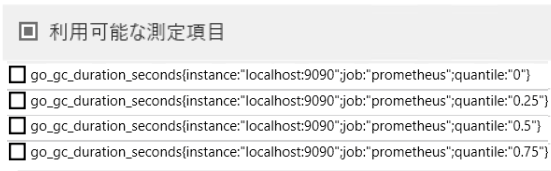
 関連項目:
関連項目:













